Parece estranho convidar a concorrência, mas a Microsoft agora permite rodar Linux dentro do Windows. É mais fácil de instalar do que você imagina e mais flexível e poderoso do que imaginamos.
Por que instalar o subsistema Windows para Linux?
Parece contraditório instalar um sistema operacional (SO) dentro de outro. Qual é o objetivo? E por que Linux? Podemos pensar em seis razões para usar o Linux no Windows de cara.
1. O subsistema Windows para Linux é gratuito e fácil
A resposta mais óbvia é que o Linux é gratuito. Mas de que adianta algo gratuito se for difícil de usar? A boa notícia é que o Windows Subsystem for Linux (WSL) é fácil, simples e rápido de instalar ou desinstalar, então vale a pena tentar se você estiver curioso sobre o Linux.
2. O subsistema Windows para Linux não requer uma máquina virtual
Se você não deseja instalar um host de máquina virtual (VM) como Hyper-V, VirtualBox ou VMWare, o WSL é a melhor opção. Ocupa menos espaço e também recursos como CPU e RAM.

3. O subsistema Windows para Linux pode usar muitas distribuições Linux
No momento em que este artigo foi escrito, 17 distribuições Linux (ou “distros”) estavam disponíveis na Microsoft Store. Isso inclui diferentes versões e variações do Ubuntu Desktop and Server, Debian, Kali, SUSE Linux Enterprise Server, OpenSUSE e Oracle Linux.
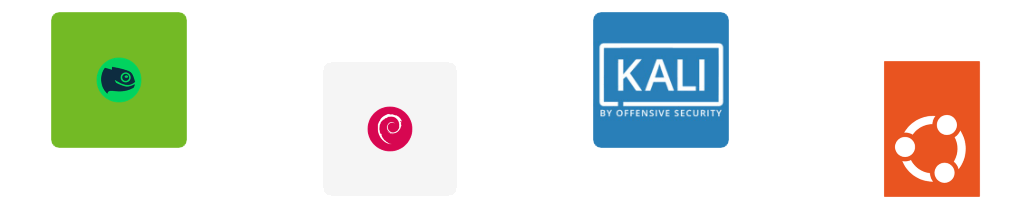
Você também pode usar o seguinte comando do PowerShell para ver todas as distros disponíveis:
wsl –list –online
4. Subsistema Windows para Linux para desenvolvimento de carreira
Você pode aprender sobre Linux e várias distros Linux como Ubuntu, Debian GNU/Linux, Kali e Alpine WSL para trabalho ou escola. O Linux tem uma participação significativa no mercado de servidores e mais organizações estão usando o Linux para desktops.

Os alunos podem usá-lo para tutoriais em vez de irem ao laboratório de informática. Os pesquisadores de segurança podem usar o Kali e outras distros de hackers Linux e suas diversas ferramentas incluídas. Muitos desenvolvedores web, programadores e pesquisadores de inteligência artificial podem usar Debian ou Alpine WSL como ambiente de desenvolvimento, pois possuem ferramentas de desenvolvedor integradas.
5. Subsistema Windows para Linux para aplicativos de código aberto.
A maior parte do software de código aberto (OSS) é desenvolvida primeiro para um ambiente Linux. Como resultado, o OSS está se tornando o padrão em vários setores, como desenvolvimento de jogos, design gráfico e sistemas embarcados para Internet das Coisas (IoT).
Considere todos os softwares de código aberto, que geralmente são gratuitos. Gostaria de ter Photoshop? Considere usando o GIMP. Quer aprender CAD, mas não pode pagar pelo AutoCAD? Experimente o OpenSCAD. Quer levar sua edição de vídeo para o próximo nível, mas o Adobe Premiere está fora de alcance? Linux tem Openshot.
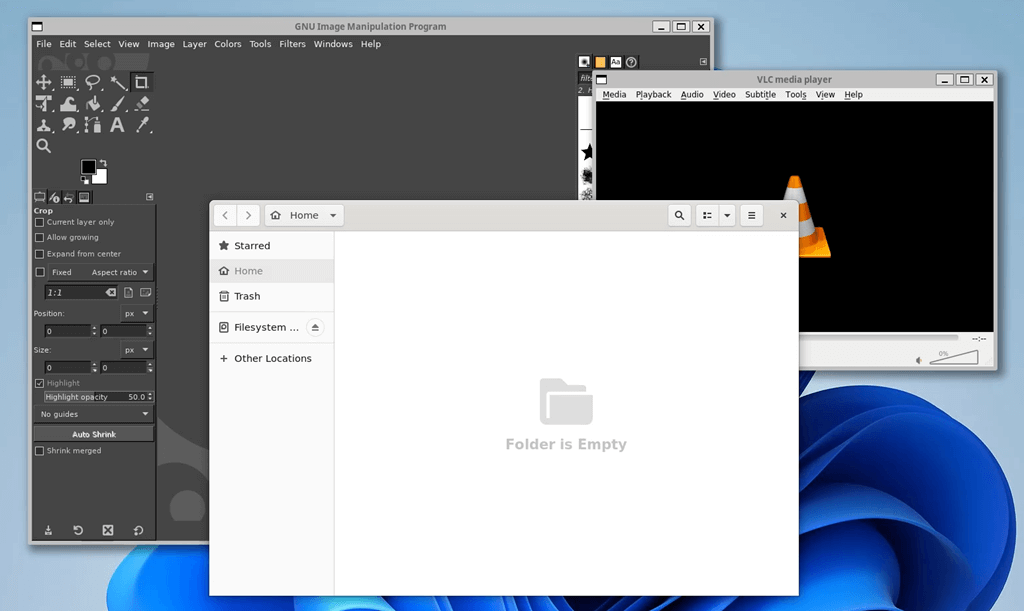
Ainda mais impressionante é que você pode executar esses aplicativos GUI do Linux em suas janelas como se fossem aplicativos do Windows. Não há necessidade de uma máquina virtual separada no Hyper-V, VirtualBox ou um segundo computador físico. Você pode usar o Visual Studio no Windows e fazer edições de fotos no GIMP no Linux sem atrapalhar seu fluxo de trabalho.
6. Terminal do Windows executa várias distros ao mesmo tempo
Se você é fã do Terminal do Windows e de seu recurso de múltiplas abas, você vai adorar poder executar diversas distros Linux simultaneamente, cada uma em sua própria aba.
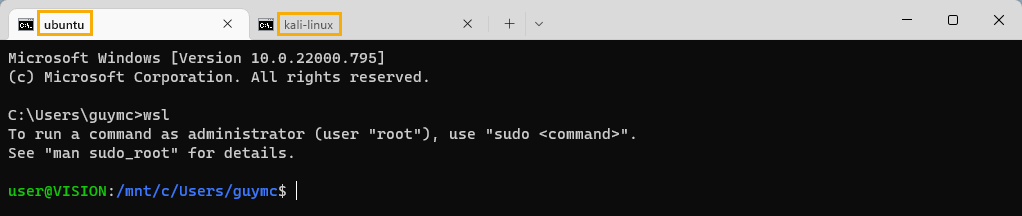
Devo usar WSL 1 ou WSL 2?
Existem duas versões do WSL: WSL 1 e WSL 2. O padrão do WSL é a versão 2. Isso é adequado para a maioria das pessoas. No entanto, se você não tiver certeza de que seu sistema pode lidar com uma instalação completa do kernel Linux ou se não usar coisas como o Docker, o WSL 1 é adequado.
A versão é fácil de atualizar se você mudar de ideia. Como administrador, abra o PowerShell ou a linha de comando e use o seguinte comando wsl.exe:
wsl –set-default-versão 2 ou wsl –set-default-versão 1

Instalar o subsistema Windows para Linux com PowerShell
Você pode instalar o WSL com o PowerShell ou com a interface de linha de comando (CLI). Se você ainda não aprendeu PowerShell, tudo bem. Os comandos wsl.exe funcionam em ambos.

Se o texto de ajuda do wsl.exe for exibido, o WSL já está instalado.
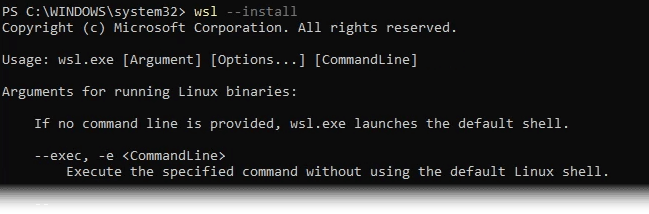
A instalação leva alguns minutos e solicita que você reinicie o Windows..
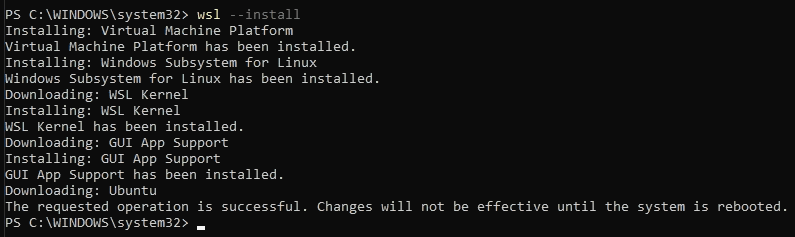

Nota:Isso instala o shell bash para Ubuntu. Não é a interface gráfica do usuário (GUI). Existem etapas e pré-requisitos adicionais para permitir isso. No entanto, agora você pode usar comandos bash shell do Linux em seu computador Windows.
Instalar o subsistema Windows para Linux com painel de controle
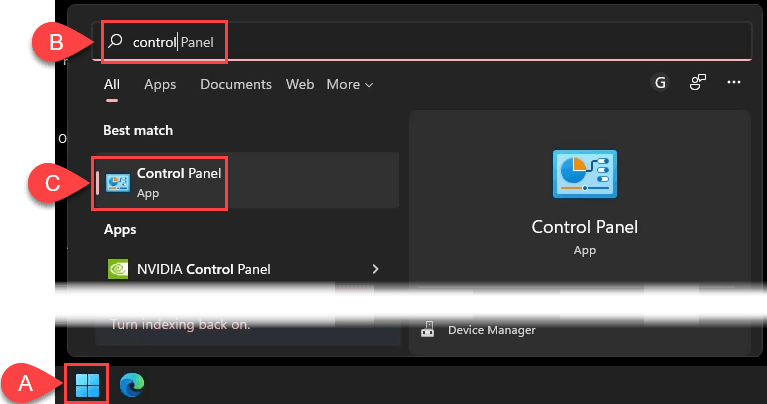
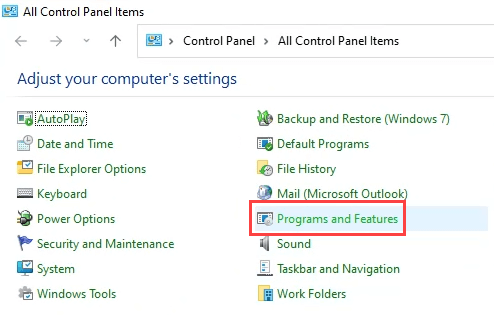
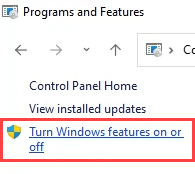
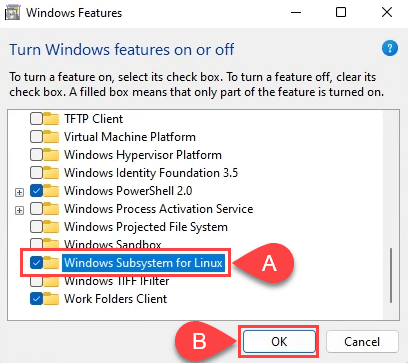
A instalação começa. Quando terminar, a mensagem O Windows precisa reiniciar o seu PCé exibida. Selecione Reiniciar agora.
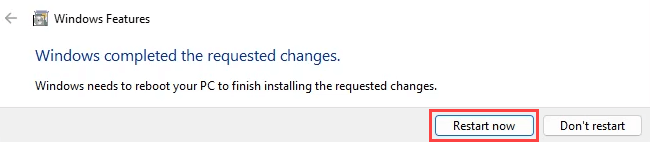
Após a reinicialização, abra o Ubuntu no Windowsno menu Iniciarou no PowerShell ou no prompt de comando, use o comando wsl.exe.
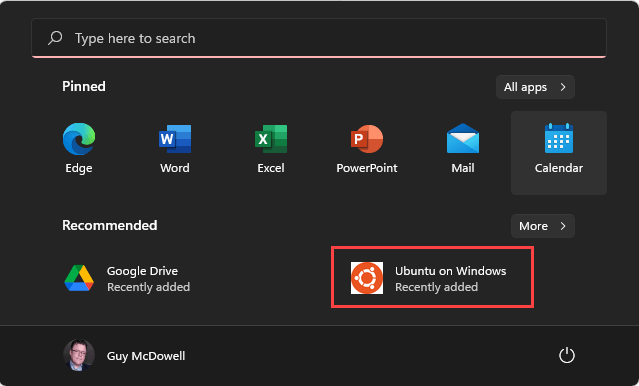
Como faço para desinstalar o subsistema Windows para Linux?
Para remover o WSL, você deve primeiro desinstalar qualquer sistema operacional Linux. Você pode então remover os componentes de suporte do Windows. É mais fácil fazer isso nas configurações do Windows.
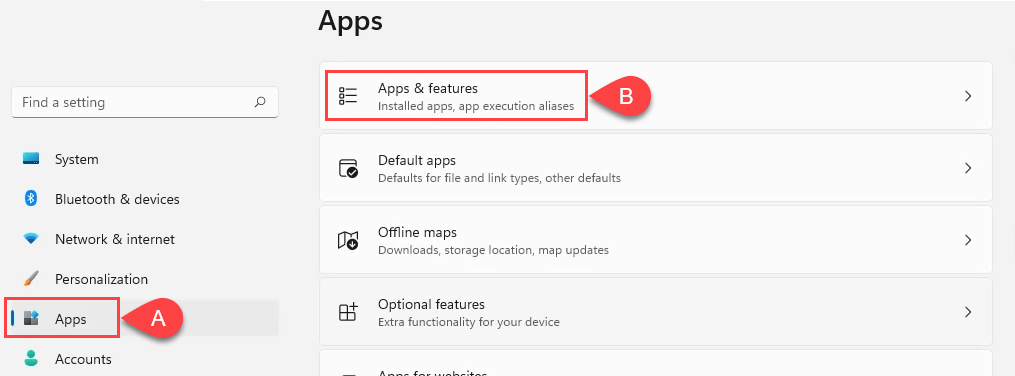
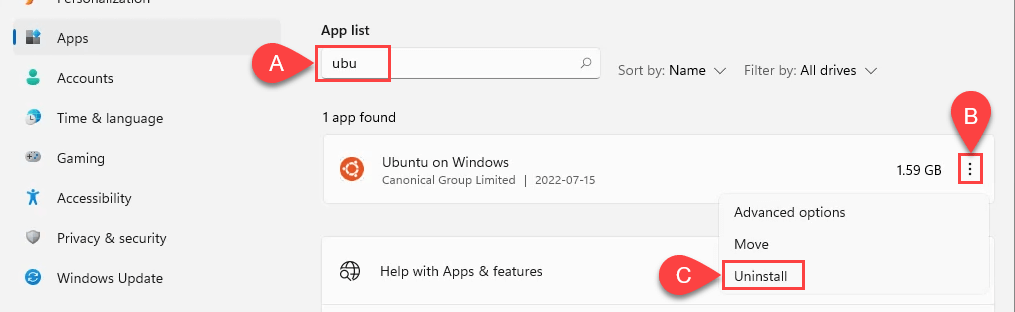
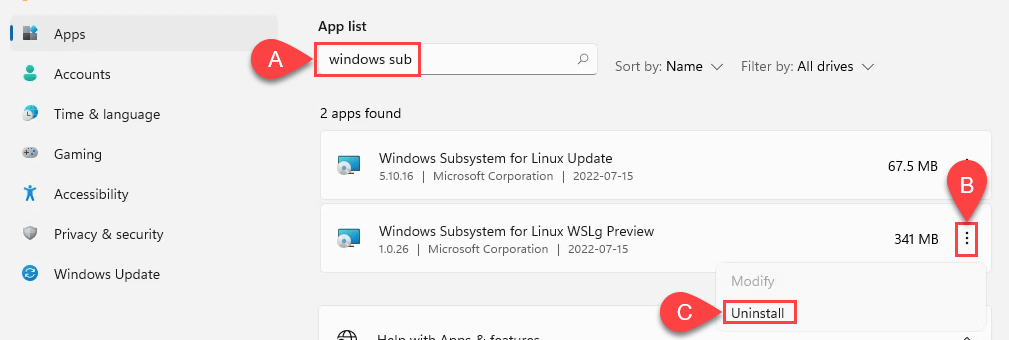
Como faço para acessar o sistema de arquivos Linux no Windows?
Ao contrário de usar o Linux em uma máquina virtual, é fácil acessar arquivos do Windows a partir do Linux e vice-versa.
Abra o Explorador de Arquivose selecione Linuxno painel de navegação à esquerda. Ao mover arquivos entre Windows e Linux, certifique-se de usar uma cópia, não o original. Existem alguns problemas de compatibilidade de tipo de arquivo e, às vezes, o arquivo é corrompido.
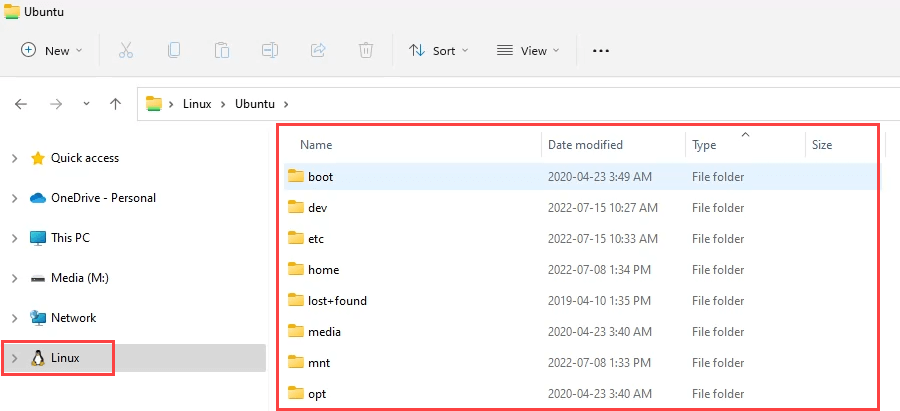
Como corrigir a mensagem de erro “\\wsl.localhost não está acessível”
Você pode receber esse erro na primeira vez que abrir o sistema de arquivos Linux através do File Explorer.

O Windows trata essa conexão como uma conexão física entre computadores Windows e Linux. Portanto, você deve informar que a rede existe e está acessível. Você fará isso através do Registro do Windows. Se você não se sente confortável trabalhando no Registro, pergunte a alguém que se sinta. Um erro no Registro pode fazer com que o Windows pare de funcionar. Sempre faça um backup do Registro também.
HKEY_LOCAL_MACHINE\SYSTEM\CurrentControlSet\Control\NetworkProvider/HwOrder
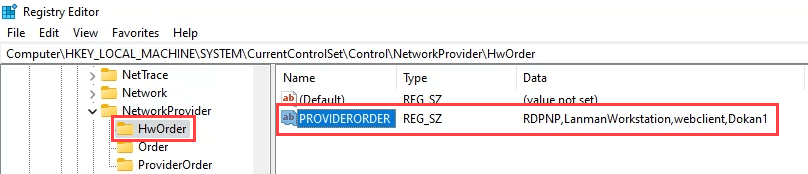
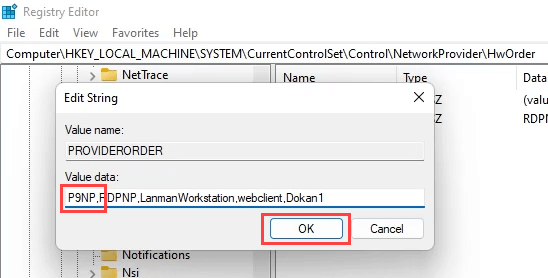

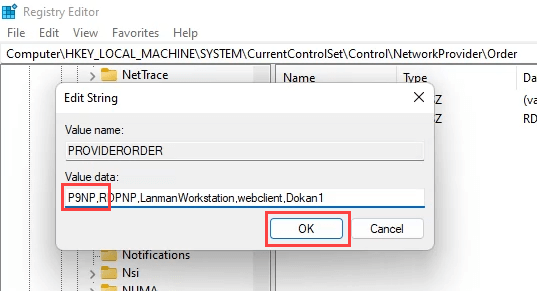
Agora você pode abrir o sistema de arquivos Ubuntu através do Windows File Explorer. Se o erro persistir, reinicie o Windows e tudo deverá funcionar.
Como faço para acessar o sistema de arquivos do Windows no Linux?
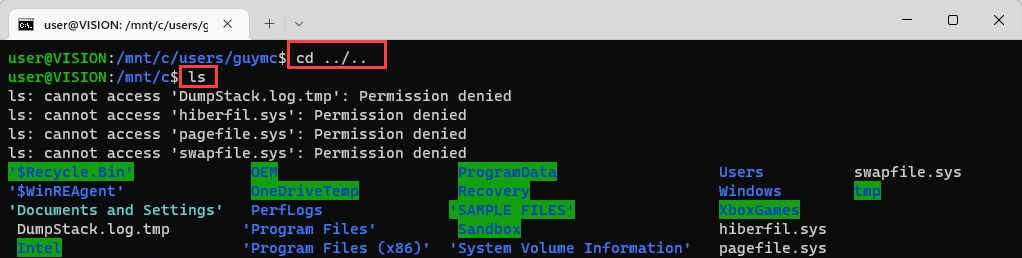
cd usuários/nome de usuário/documentos
Se precisar acessar algo mais, basta usar cd e ls até encontrá-lo. Certifique-se de copiar apenas os arquivos, e não de movê-los, devido ao risco de corromper o arquivo.

O que mais posso fazer com o subsistema Windows para Linux?
Ao ativar o WSL, você terá um ambiente Linux completo em seu computador Windows. Ou talvez vários ambientes Linux. Tudo o que você pensa em fazer no Linux, agora você pode fazer. Dê uma olhada em nossos artigos e tutoriais relacionados ao Linux para ter algumas ideias.
.